SeaPilot
SeaPilot ist eine Android/iOS-App. Sie basiert auf der Funktionalität und dem Design der Standards kommerzieller Schifffahrt für elektronische Navigation mit digitalen Seekarten. SeaPilot wurde 2018 von Raymarine übernommen und ist eine vollständige Navigations-App.
Um externe NMEA-Daten zu empfangen und AIS-Ziele in Echtzeit anzeigen zu können, müssen Sie SeaPilot premium abonnieren.
In diesem Beitrag wird erklärt, wie Sie NMEA-Daten empfangen und Echtzeit-AIS-Ziele in der SeaPilot-App mit unserem NMEA-zu-WLAN-Server oder AIS-Empfänger/Transponder mit eingebautem WLAN anzeigen können.
Die Bilder in diesem Beitrag sind von einem iPad aufgenommen. Die Einstellungen für Android sind sehr ähnlich mit nur einigen kleinen Unterschieden.
Verbinden Sie Ihr Tablet oder Smartphone vor dem Öffnen der App mit dem WLAN des AIS-Geräts oder des NMEA-zu-WLAN-Servers.
1 – Eine NMEA-Verbindung einrichten
Öffnen Sie Seapilot und gehen Sie zu “Own vessel settings” (Eigene Schiffseinstellungen). Untere Leiste am linken Ende.
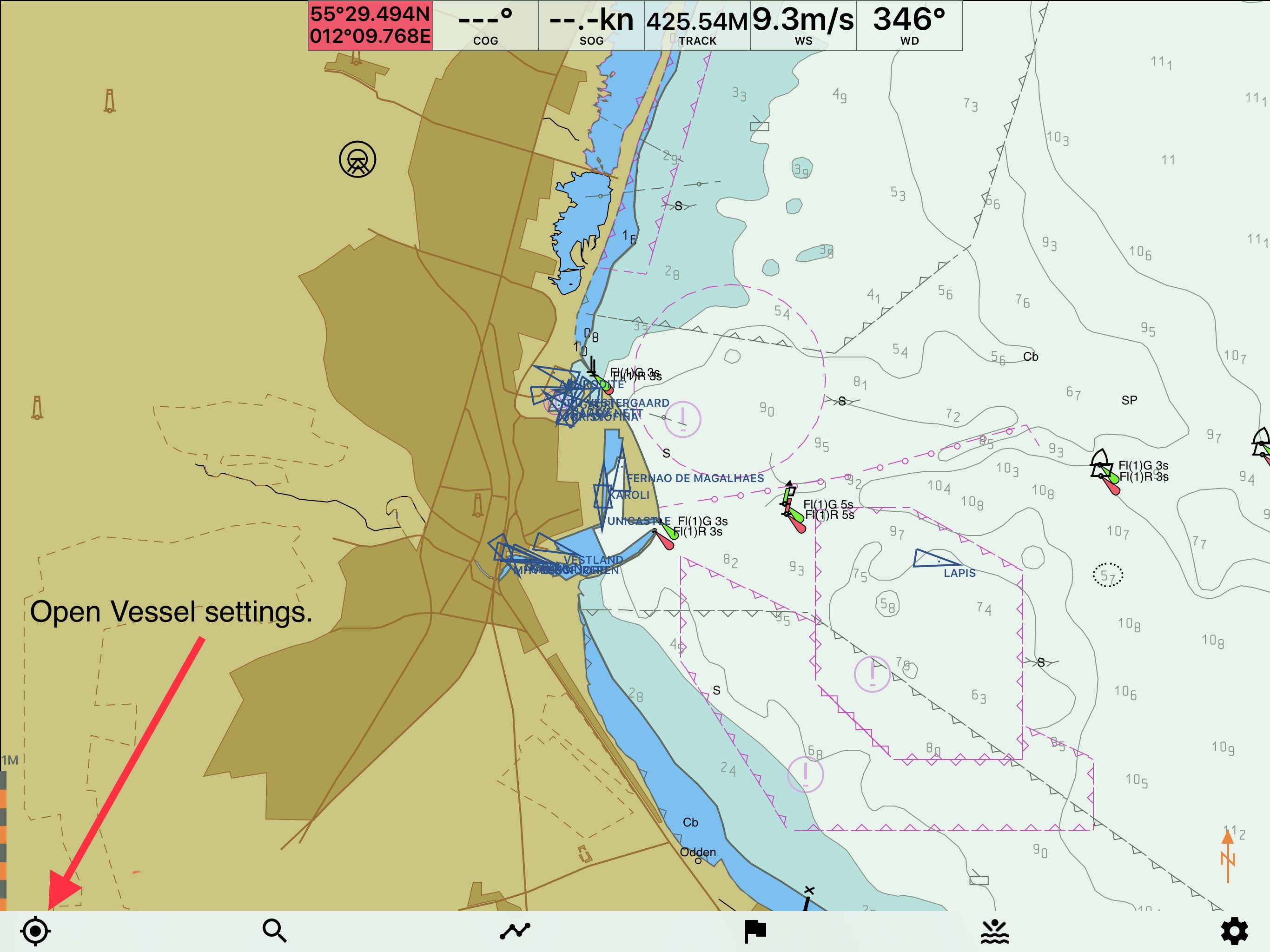
Blättern Sie nach unten und gehen Sie zum Menü NMEA.
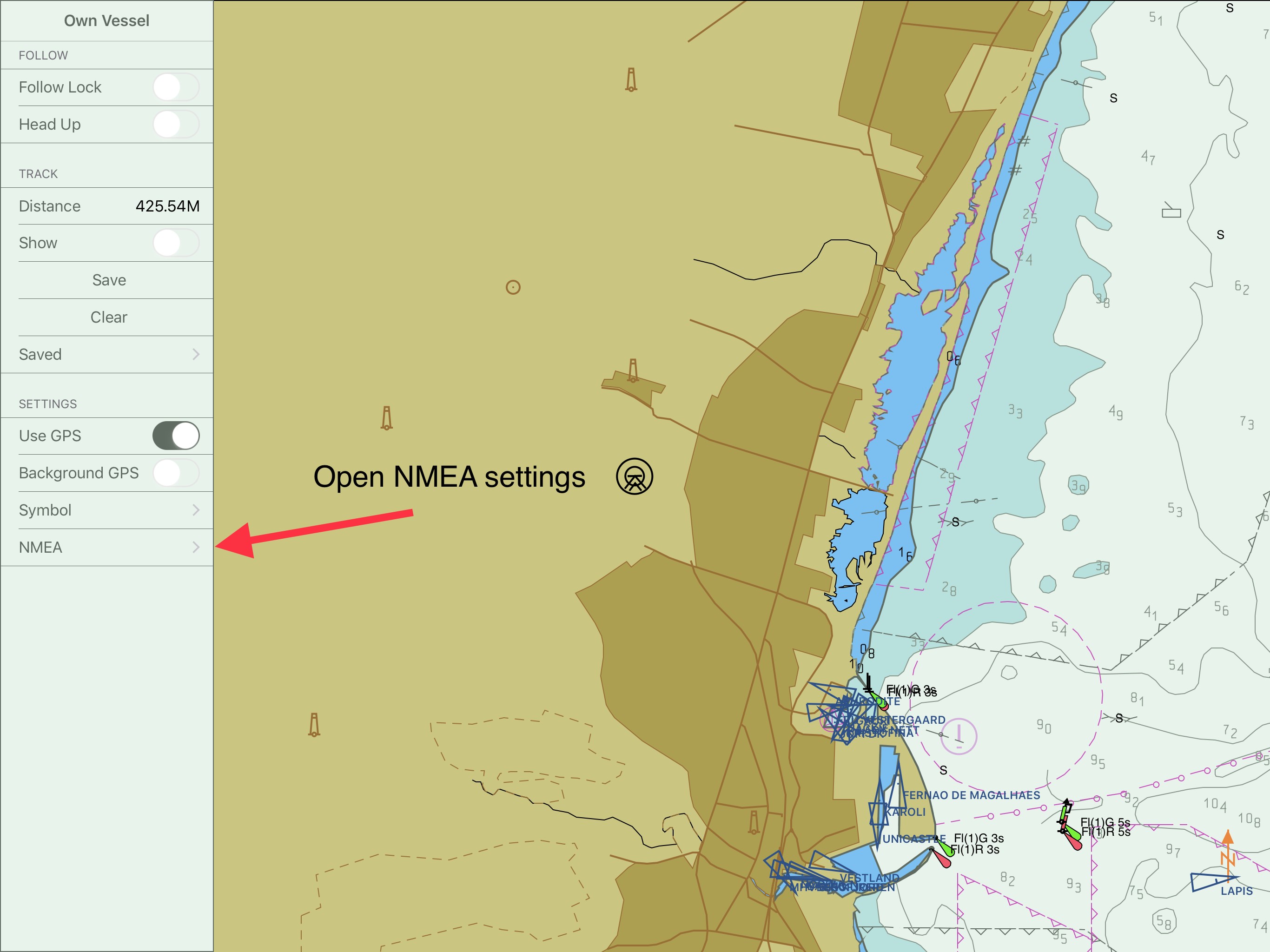
Klicken Sie auf “use NMEA” (NMEA verwenden). Wenn Sie das eingebaute GPS Ihres Tablets/Smartphones verwenden möchten, nachdem Sie die NMEA-Verbindung konfiguriert haben, müssen Sie in den “own vessel settings” (Eigenen Schiffseinstellungen) die Option “use GPS” (GPS verwenden) einschalten.
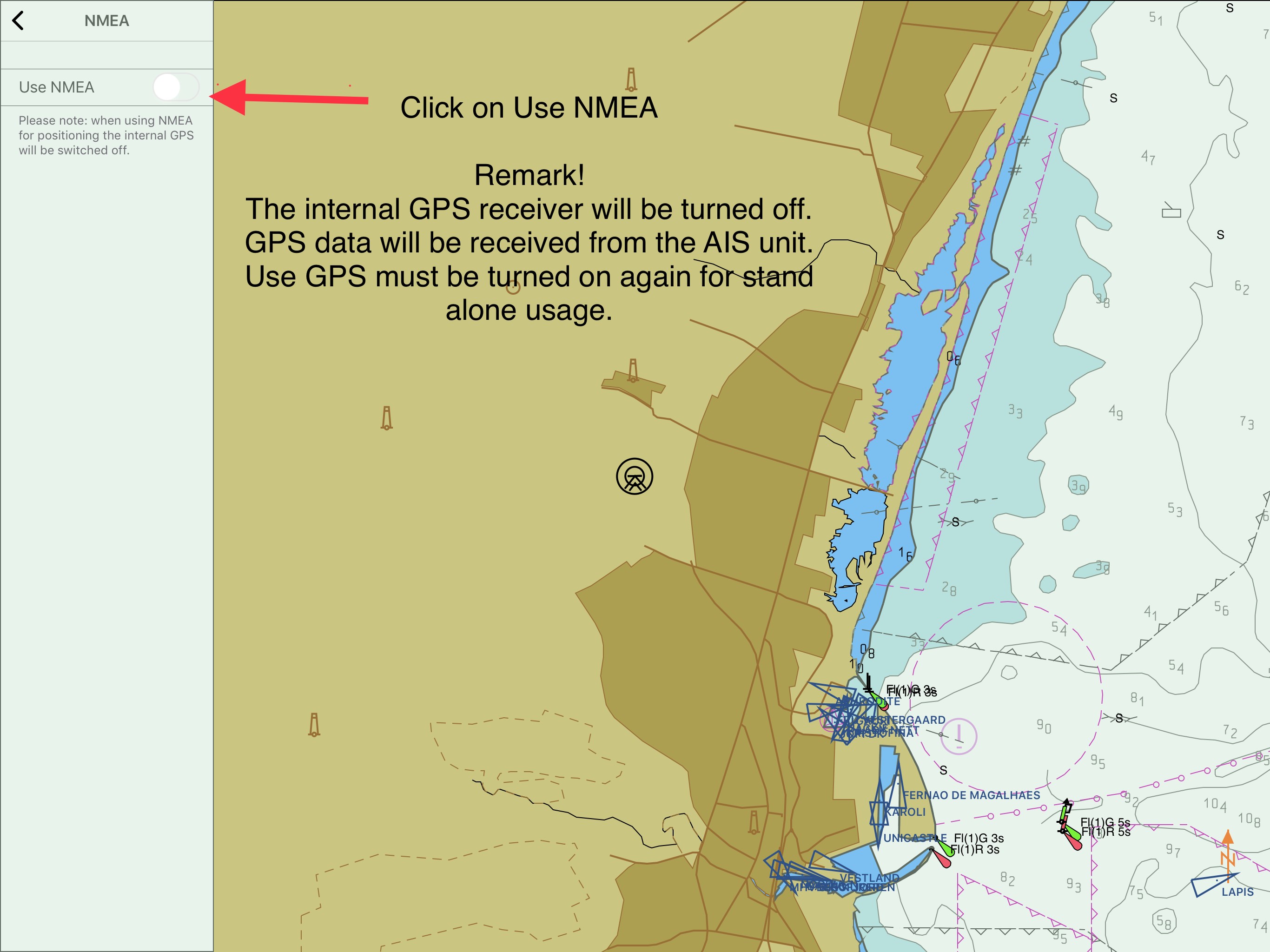
Nun müssen Sie die folgenden Parameter eingeben:
- Host: 192.168.1.1
- Port: 2000
- Protocol: TCP oder UDP (mit UDP können Sie 7 Geräte mit dem WLAN verwenden, mit TCP nur eine Verbindung. Allerdings ist eine TCP-Verbindung zuverlässiger).
Klicken Sie dann auf Verbinden. Der Status ändert sich nun auf “Connected” (Verbunden) und die NMEA-Verbindung ist nun eingerichtet.
Sie können nun auswählen, welche Daten Sie empfangen möchten, z.B. AIS-Daten, Position, Tiefendaten usw. Mit einem GPS-Kompass bekommen Sie auch den Kurs als endlose Kurslinie neben dem COG/Geschwindigkeitsvektor angezeigt. Auch die Tiefe kann empfangen werden und wird im Instrumentenfenster dargestellt.
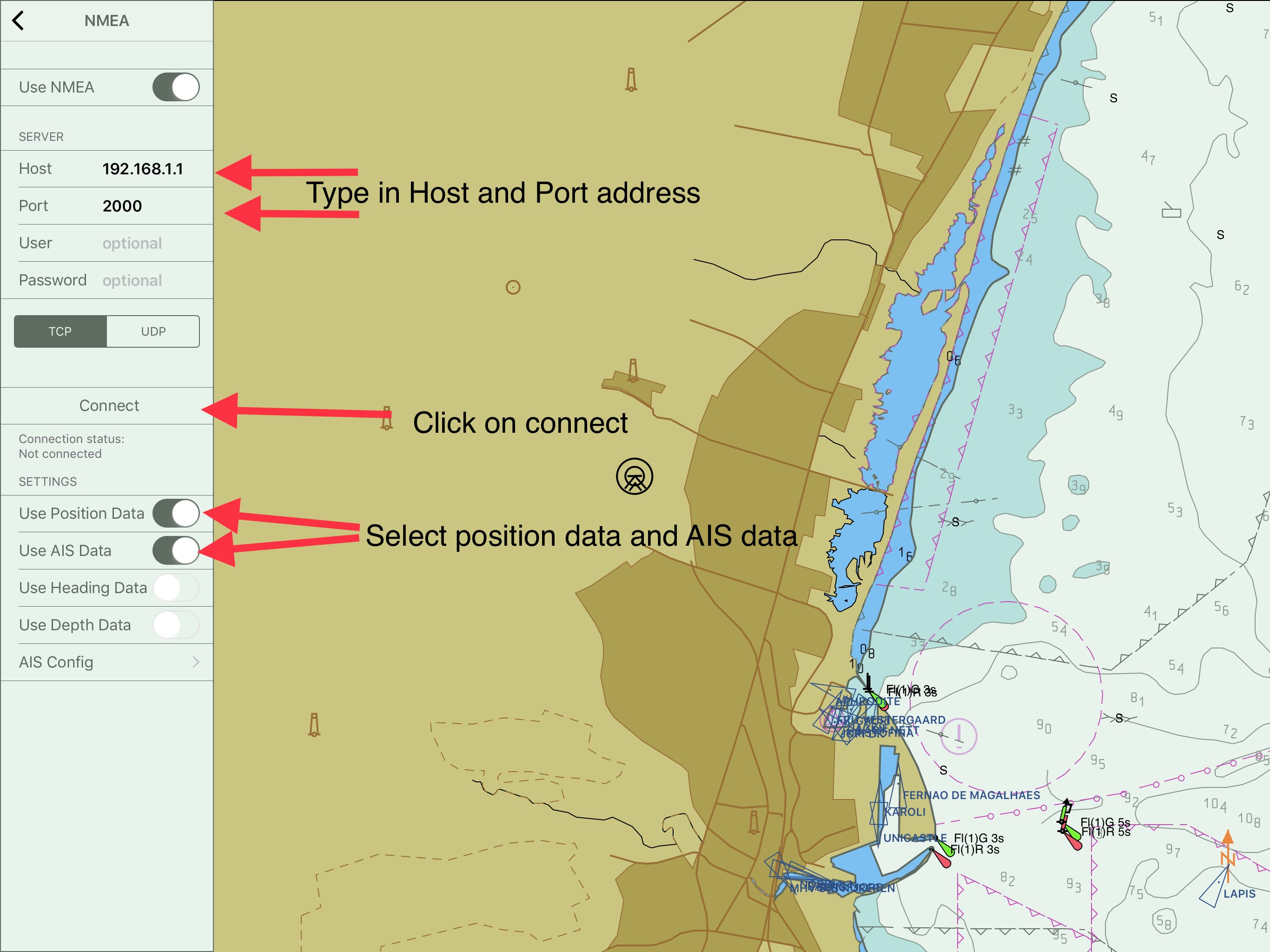
2 – Konfiguration der AIS-Parameter
Nachdem Sie die NMEA-Verbindungen eingerichtet haben, können Sie nun AIS-Parameter wie AIS-Zielname, eigene MMSI-Nummer, CPA-Alarm usw. konfigurieren.
Klicken Sie nun bitte auf die Schaltfläche Einstellungen in der unteren rechten Ecke.
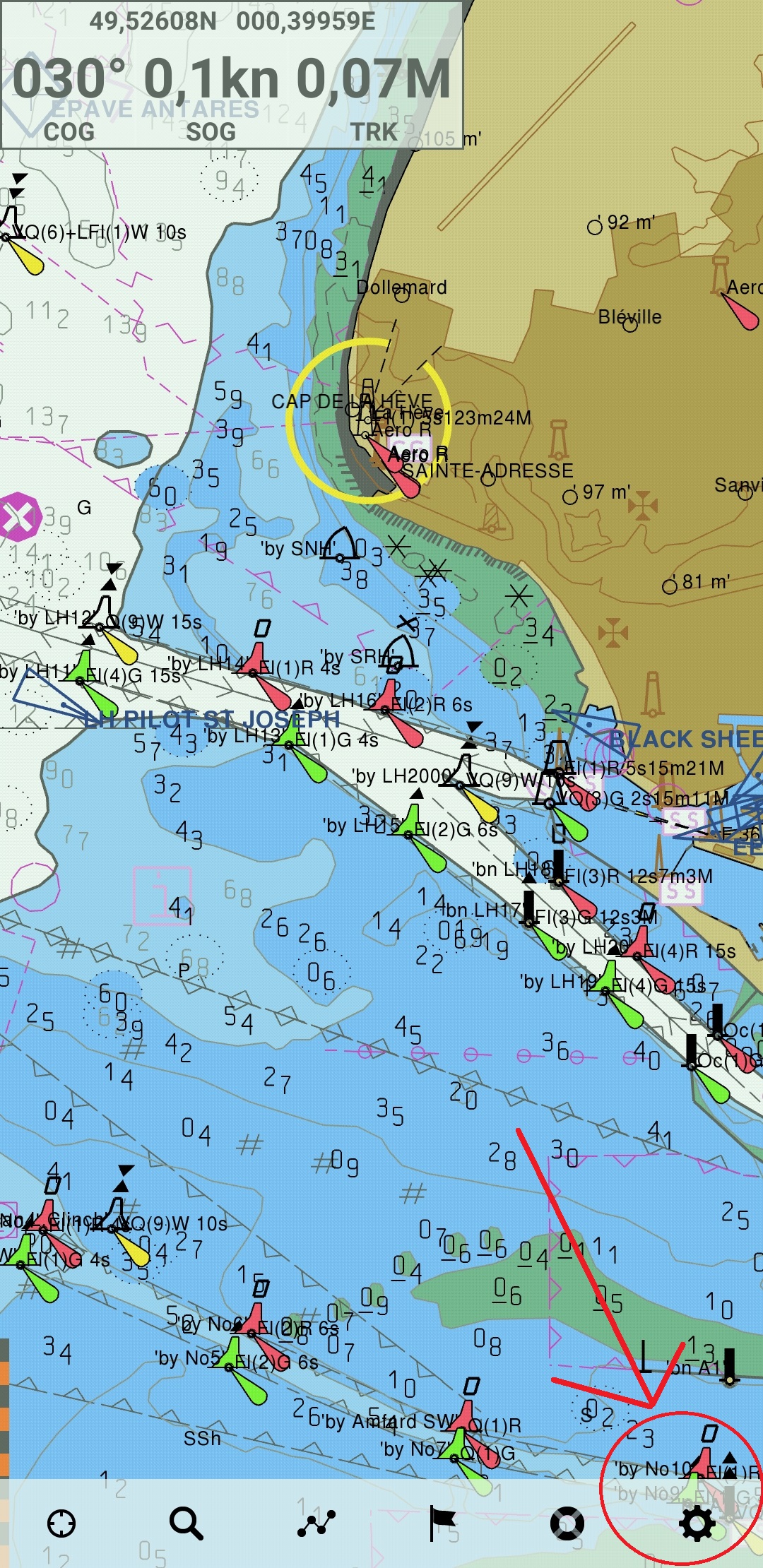
Sie können auswählen, ob Sie AIS-Ziele aus dem Internet anzeigen möchten. Am besten ist es aber, wenn Sie AIS-Ziele von einem AIS-Empfänger/Transponder empfangen.
Blättern Sie nach unten und klicken Sie auf das AIS-Menü.
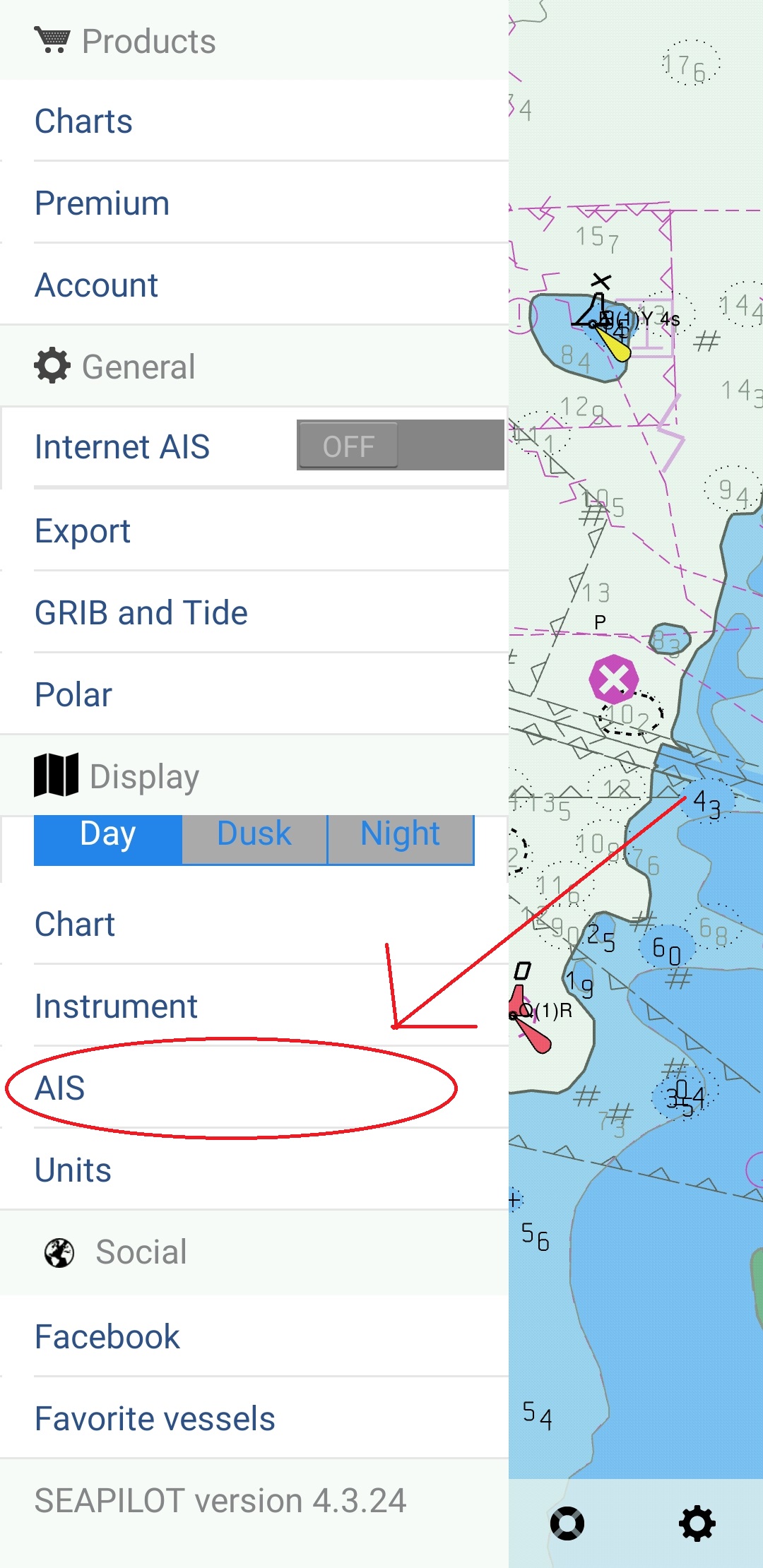
In diesem Abschnitt können Sie wählen, ob Zielname, Vektor usw. angezeigt werden sollen, aber Sie können auch den CPA-Alarm konfigurieren. Ihr Tablet/Smartphone kann dazu einen akustischen Alarm für den CPA-Alarm einrichten.
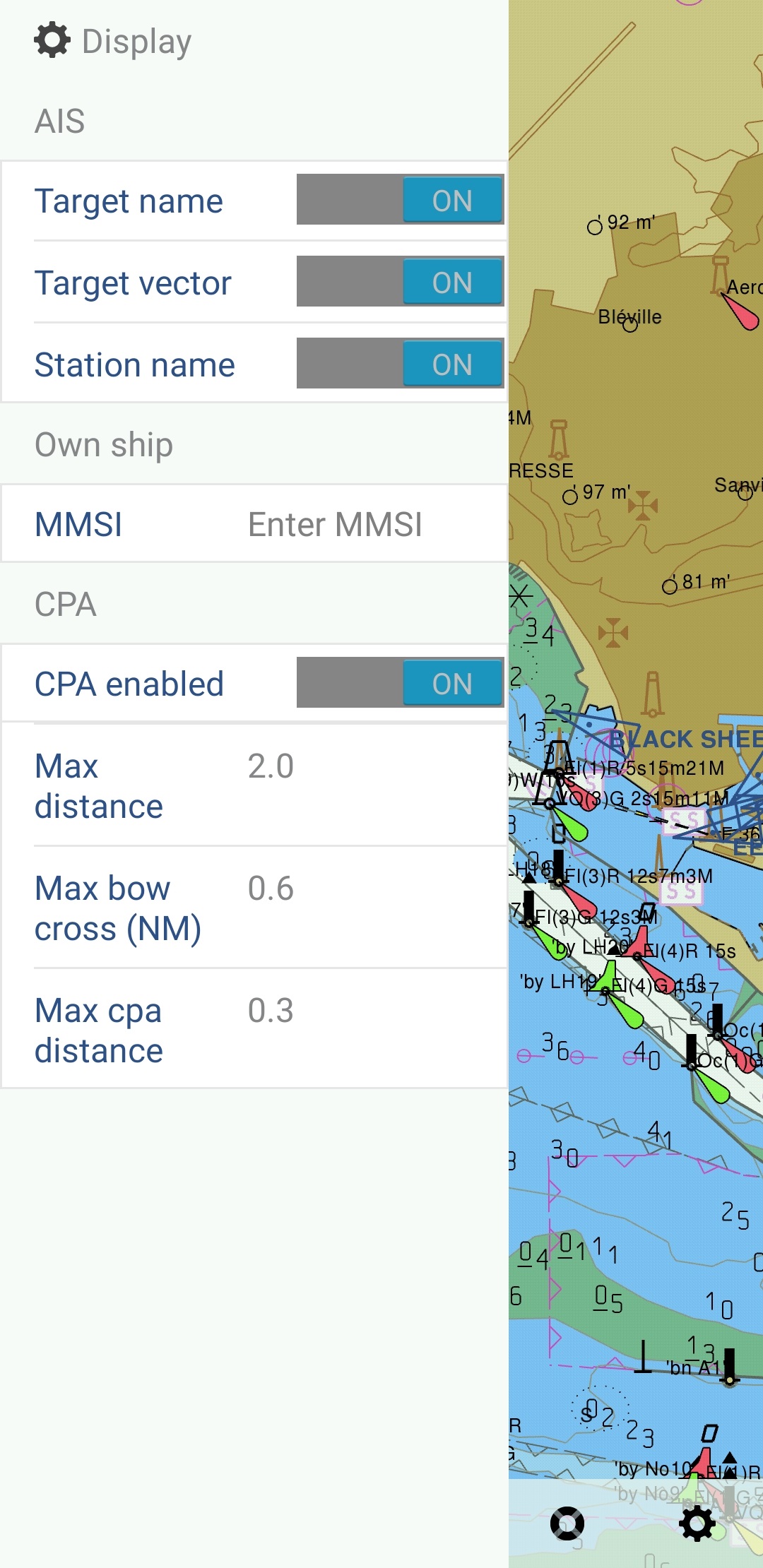
Gehen Sie zurück zur Karte, und die AIS-Ziele werden nun auf Ihren Karten überlagert. Berühren Sie ein Ziel, um detaillierte Informationen zu erhalten.
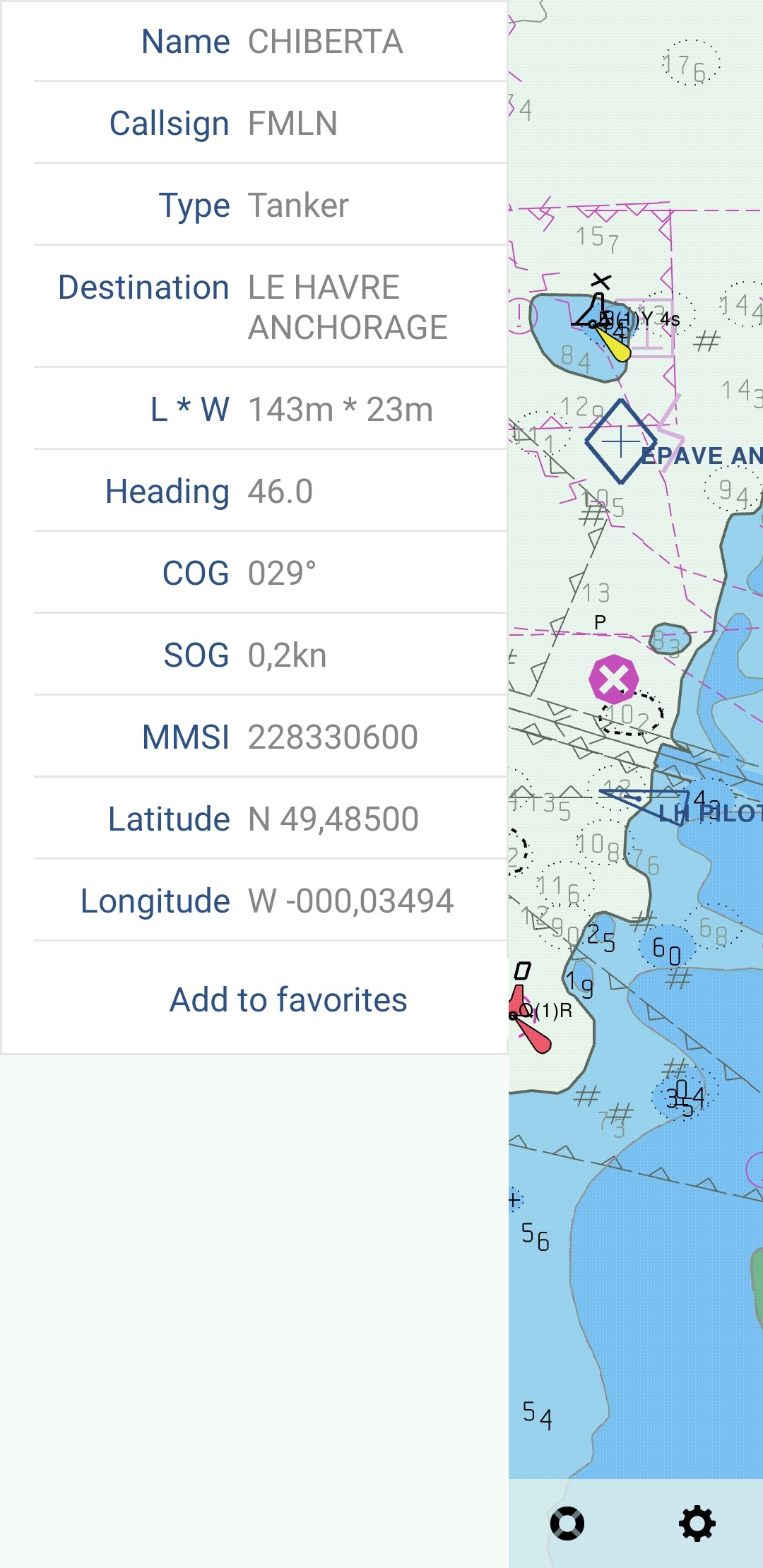
 Germany
Germany United Kingdom
United Kingdom United States
United States France
France Australia
Australia Spain
Spain Europe
Europe



